자주하는 질문
-
 시험보기·설문조사 버튼을 눌러도 창이 열리지 않아요.
시험보기·설문조사 버튼을 눌러도 창이 열리지 않아요.
-
시험 응시나 설문조사 버튼 클릭 시 아무 반응이 없는 경우, 대부분 브라우저에서 팝업이 차단되어 있기 때문입니다.
<해결 방법>
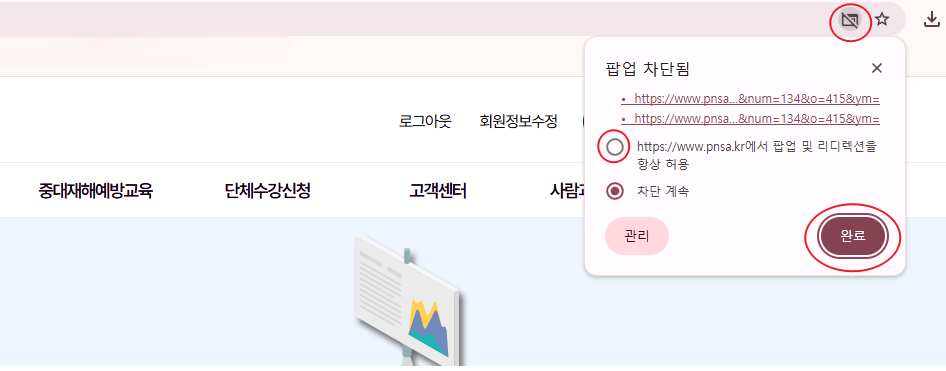
1. 사용 중인 브라우저(크롬, 엣지, 사파리 등) 주소창 오른쪽에 있는 팝업 차단 아이콘(작은 창 모양)을 확인합니다.
2. 차단 안내가 보이면 → 팝업 허용(항상 허용)을 선택합니다.
3. 설정을 저장한 뒤, 다시 시험·설문조사 버튼을 눌러주세요.
4. 그래도 안 될 경우, 브라우저를 새로고침(F5) 하거나 재실행한 후 다시 시도해 주세요.
-
 수료증을 인쇄했는데 배경 무늬나 로고가 보이지 않아요. 어떻게 하나요?
수료증을 인쇄했는데 배경 무늬나 로고가 보이지 않아요. 어떻게 하나요?
-
수료증 인쇄 시 브라우저 인쇄 설정에서 ‘배경 그래픽’ 항목을 체크해야 전체 디자인이 정상 출력됩니다.
✔︎ 해결 방법 (Chrome 기준)
1. [수료증] 화면에서 인쇄하기 버튼 클릭
2. 인쇄 창이 열리면, 하단의 설정 더보기를 클릭
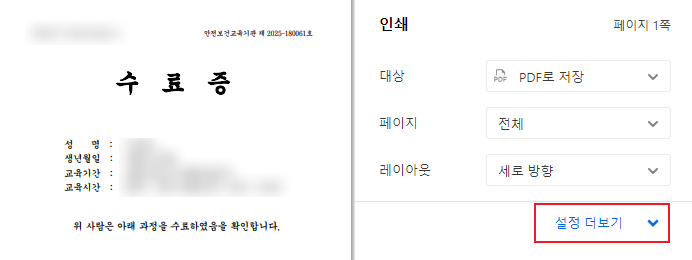
3. ‘배경 그래픽’ 옵션을 체크 ✅
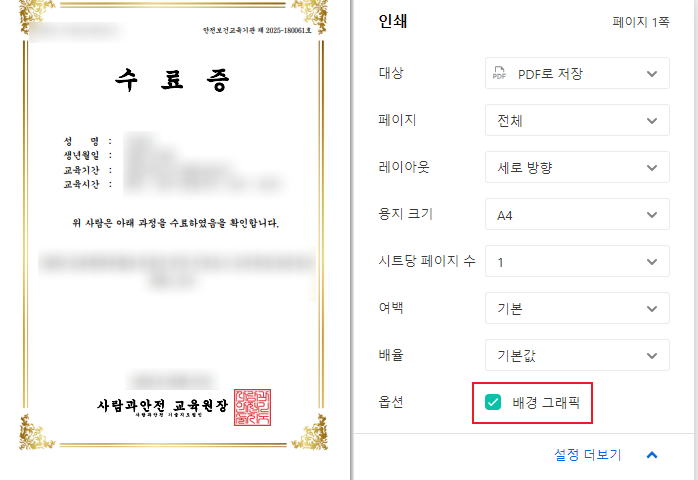
4. 인쇄 또는 저장 클릭
※ 일부 브라우저에서는 ‘배경 이미지’ 또는 ‘배경 색 및 이미지’로 표시될 수 있습니다.
-
 계산서 발행은 어떻게 하나요?
계산서 발행은 어떻게 하나요?
-
홈페이지 – [나의강의실] – [계산서요청]에서 신청해주세요
요청시 사업자등록증을 첨부해주셔야 하며, 필수 입력 정보를 정확하게 기재해주셔야 합니다.
✔ 전자계산서 작성일자는 입금일자로 발급됩니다.
✔ 계산서는 사업자등록증 업로드 완료 후 계산서 담당자 이메일로 2주 이내 발행됩니다.
✔ 문의사항: [1:1 문의하기] 게시판에 남겨주시면 빠른 확인 후 답변드리겠습니다.
-
 신용카드 결제 시 세금계산서도 발급 가능한가요?
신용카드 결제 시 세금계산서도 발급 가능한가요?
-
아니요.
신용카드 결제를 하신 경우에는 세금계산서가 발급되지 않습니다.
✔ 회사 제출용 증빙이 필요한 경우, 신용카드 매출전표를 출력하여 제출하시면 됩니다.
✔ 매출전표는 [나의 강의실] > [주문결제내역]에서 직접 확인 및 출력 가능합니다.
-
 회사(또는 기관) 명의로 세금계산서를 발급받고 싶어요.
회사(또는 기관) 명의로 세금계산서를 발급받고 싶어요.
-
세금계산서 발급이 필요한 경우, 무통장입금으로 주문하시면 됩니다.
✔ 입금자명이 교육생 이름과 다를 경우, 입금 후 반드시 고객센터로 연락 부탁드립니다.
(자동 확인 불가로 입금 확인이 지연될 수 있으며, 수동 확인 완료될 때까지 수강이 제한될 수 있습니다.)
✔ 세금계산서 발급: 무통장입금 결제 후 [나의강의실] - [계산서 요청]을 통해 발급하실 수 있습니다.
-
 결제 수단에는 어떤 것이 있나요?
결제 수단에는 어떤 것이 있나요?
-
※ 회사 비용 처리가 필요하다면, 반드시 회사 회계 담당자와 결제/증빙 방법을 협의 후 결제하세요.
결제 유형 선택 방법
1. 교육비 개인 자부담 :
- 결제 수단: 신용카드, 가상계좌
- 발급 서류: 영수증, 소득공제용 현금영수증
2. 교육비 개인 결제 후 회사 청구 :
- 결제 수단: 신용카드, 가상계좌
- 발급 서류: 영수증, 지출증빙용 현금영수증
3. 교육비를 회사에서 직접 결제 :
- 결제 수단: 무통장입금
- 발급 서류: 세금계산서
-
 (ZOOM) 줌 프로그램 설치, 강의실 입장 방법을 알려주세요.
(ZOOM) 줌 프로그램 설치, 강의실 입장 방법을 알려주세요.
-
1. 프로그램 다운로드 받기: (클릭→) [PC 다운로드]
2. 다운로드 받은 파일 실행 → 설치 완료
3. 참여 아이콘  클릭
클릭
4. 회의 참가 ID, 본인 이름 입력(안내 문자/알림톡 참조
5. 회의 암호 입력(안내 문자/알림톡 참조)
6. 참여 클릭
<모바일, 태블릿>
1. 스토어에 'ZOOM Cloud Meetings' 검색 후 다운로드
2. 미팅  클릭
클릭
3. 참여 아이콘  클릭
클릭
4. 회의 참가 ID, 본인 이름 입력(안내 문자/알림톡 참조
5. 회의 암호 입력(안내 문자/알림톡 참조)
<유의사항>
[출결확인]
1. 수업 중에는 반드시 카메라를 켜주세요.
2. 교육 담당자가 매 시간마다 스크린샷으로 출결을 확인합니다.
[출결 불인정 기준]
1. 교육참여 태도 불량한 경우(수면, 이동 등)
2. 교육시간 중 무단으로 자리를 이탈하여 수강 확인이 불가능한 경우
3. 교육시간 중 교육생 화면이 지속적/반복적으로 꺼져 있는 경우
4. 수강생 카메라 작동 오류로 교육 수강 확인이 불가능한 경우
5. 수강생 얼굴 식별 및 신분증 본인확인이 불가능한 경우
6. 대리수강 적발 시